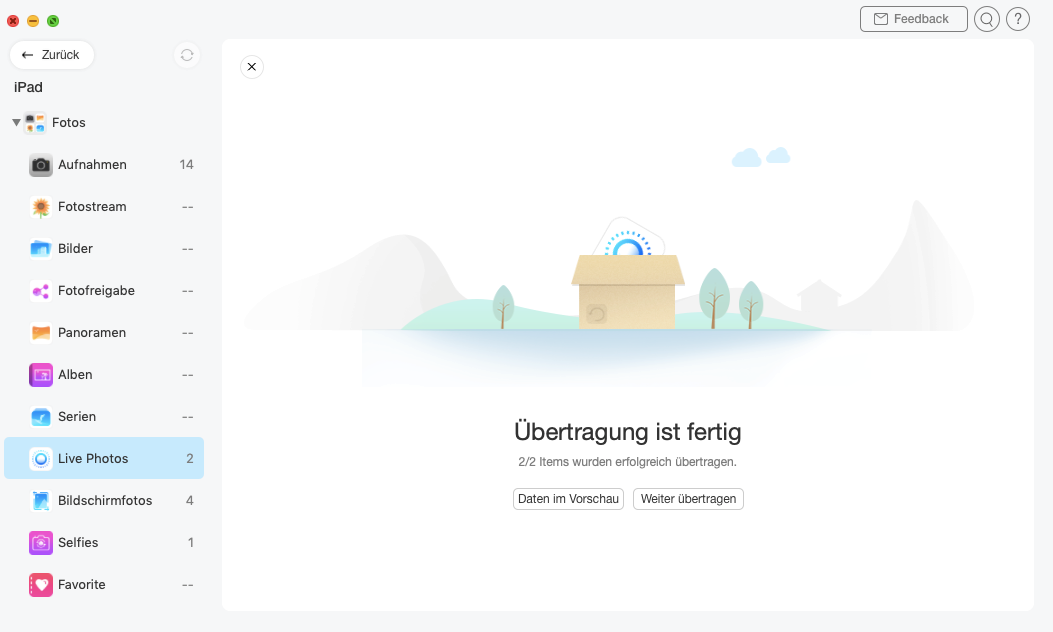Laden Sie AnyTrans herunter und verwalten Sie Ihre iOS Inhalte!
Wie benutzt man AnyTrans
Willkommen bei AnyTrans Online Anleitung. Hier können Sie detaillierte Anleitungen finden und diese Anleitungen werden Ihnen zeigen, wie Sie die Inhalte zwischen iOS-Geräte, iOS-Geräte& Computer, iOS-Geräte und iTunes, sowie die Inhalte im iTunes- und iCloud-Backup mit AnyTrans verwalten und sogar die Daten vom Android Gerät aufs iPhone verschieben. Wenn Sie nach dem Durchlesen noch Fragen haben, zögern Sie bitte nicht, mit dem Supportteam in Kontakt zu treten. Sie sind mit 7/24 Kunden-Support garantiert.
 Anfang
Anfang 1-Klick übertragen
1-Klick übertragen
 Fotos verwalten
Fotos verwalten
- Aufnahmen verwalten
- Fotostream verwalten
- Fotomediathek verwalten
- Fotofreigabe verwalten
- Panoramen verwalten
- Alben verwalten
- Serien verwalten
- Live Photos verwalten
- Bildschirmfotos verwalten
- Foto Selfies verwalten
- Ort verwalten
- Favorite verwalten
- Foto Videos verwalten
- Zeitraffer verwalten
- Slo-Mo verwalten
 Audio verwalten
Audio verwalten
 Videos verwalten
Videos verwalten
 Persönliche Dateien verwalten
Persönliche Dateien verwalten
 Phone Switcher
Phone Switcher
 iCloud-Inhalte verwalten
iCloud-Inhalte verwalten
 iTunes-Mediathek verwalten
iTunes-Mediathek verwalten Backup Manager
Backup Manager
 Social App Manager
Social App Manager
 Klingeltöne Manager
Klingeltöne Manager App Downloader
App Downloader Bildschirmspiegelung
Bildschirmspiegelung
Live Photos verwalten
Live-Fotos können jeden dynamischen Moment Ihres Lebens einfangen. Mit AnyTrans ist es jetzt ganz einfach, diese wertvollen Fotos zu verwalten. Sie können Live-Fotos von einem iOS-Gerät auf einen Computer oder zwischen iOS-Geräten übertragen, auf iCloud hochladen und sogar unerwünschte Fotos löschen. Bitte lesen Sie die folgende Anleitung, um AnyTrans optimal zu nutzen.
Schritt 1: Vorbereitung.
- Starten Sie AnyTrans auf Ihrem Computer
- Schließen Sie ihr iOS-Gerät mit dem USB-Kabel an den Computer an
Standardmäßig erkennt AnyTrans Ihr iOS-Gerät automatisch. Wenn Sie Ihr iOS-Gerät nicht mit dem Computer verbinden oder wenn Ihr iOS-Gerät nicht erkannt wird, dann werden Sie die folgende Benutzeroberfläche sehen.
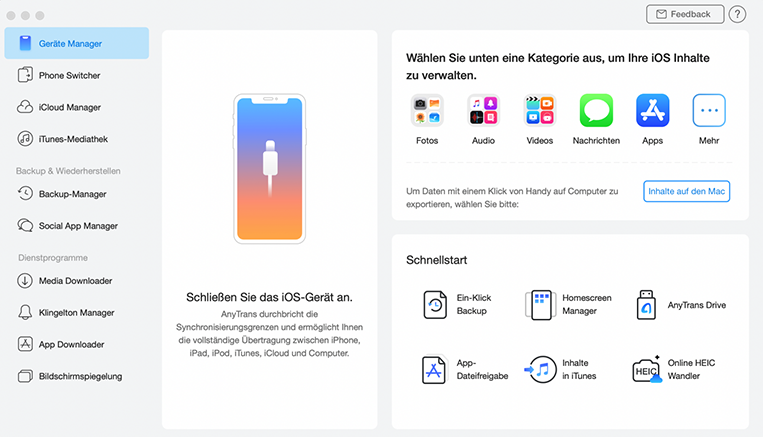
Wenn Ihr Gerät erkannt wird, wird die folgende Benutzeroberfläche angezeigt.
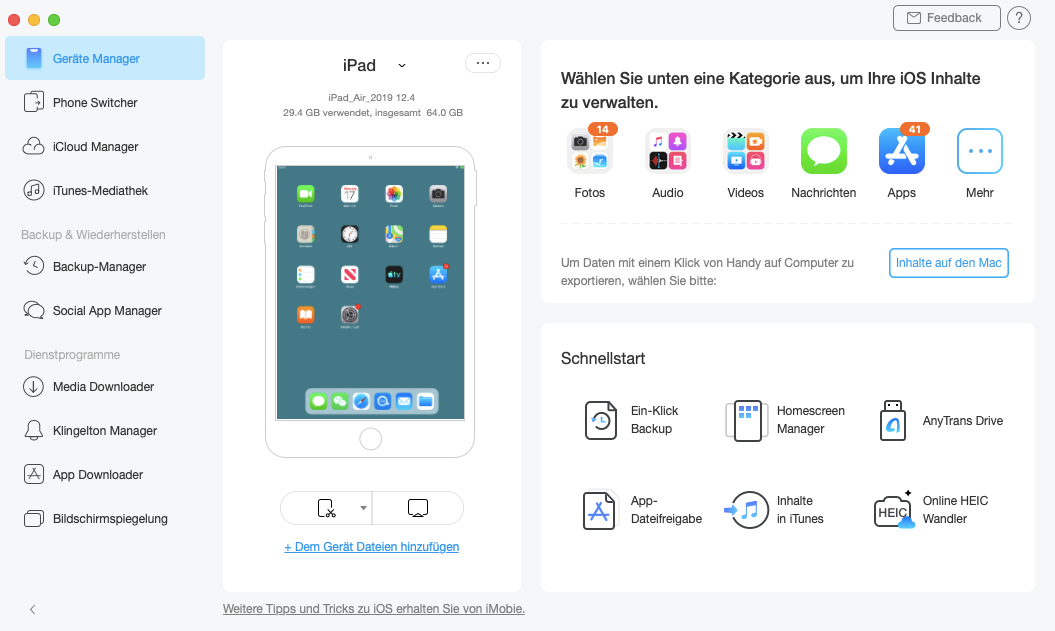
Wenn AnyTrans das iOS-Gerät nicht erkennt, können Sie die folgenden Schritte versuchen, um dieses Problem zu lösen.
Schritt 2: Selektion.
- Klicken Sie auf
 (Mehr)
(Mehr) - Wählen Sie Live-Photos unter Fotos
Klicken Sie nach Abschluss des Ladevorgangs auf „Fotos“ und suchen Sie die Kategorie "Live-Photos". Die Gesamtzahl der Fotos wird rechts neben dem Symbol von Live-Fotos angezeigt. Wenn das Symbol von Live-Fotos leer ist, bedeutet dies, dass in Live-Fotos kein Foto vorhanden ist.
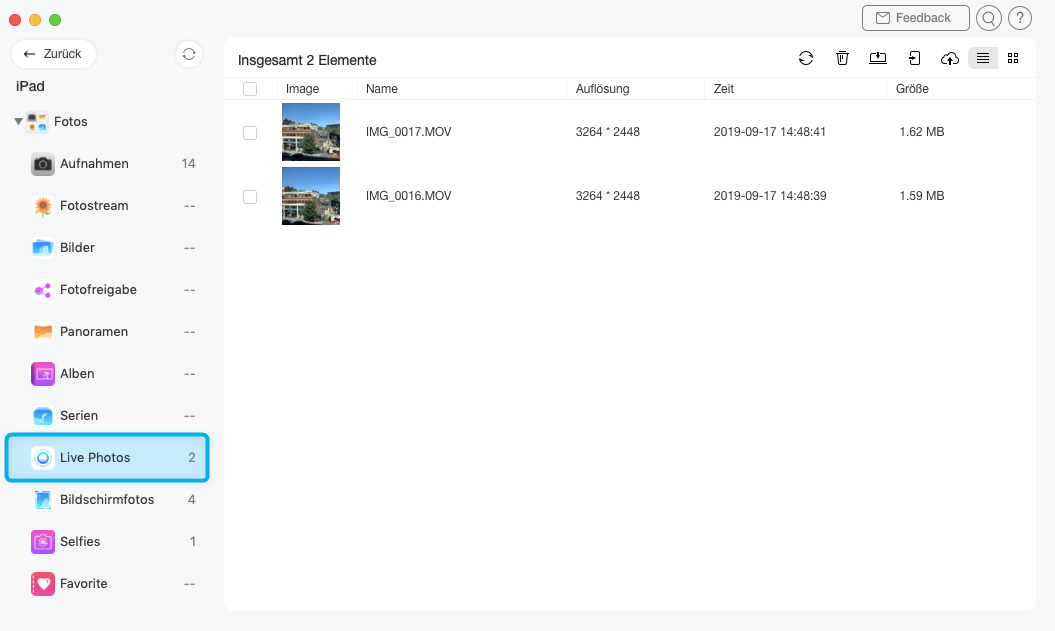
Schritt 3: Übertragung.
- Wählen Sie die Fotos aus, die Sie übertragen möchten
- Klicken Sie auf
 (auf den Computer senden)
(auf den Computer senden) - Wählen Sie den auf dem Computer gespeicherten Pfad aus
Sie können den Vorschaumodus ändern, indem Sie auf die Schaltfläche ![]() klicken. Sie können auch Live-Fotos zwischen iOS-Geräten übertragen durch Klick auf die Schaltfläche
klicken. Sie können auch Live-Fotos zwischen iOS-Geräten übertragen durch Klick auf die Schaltfläche ![]() . Wenn Ihre Live-Fotos nicht korrekt geladen werden können, klicken Sie auf die Schaltfläche
. Wenn Ihre Live-Fotos nicht korrekt geladen werden können, klicken Sie auf die Schaltfläche ![]() , um die Benutzeroberfläche zu aktualisieren. Wenn Sie Live-Fotos löschen möchten, klicken Sie bitte auf die Schaltfläche
, um die Benutzeroberfläche zu aktualisieren. Wenn Sie Live-Fotos löschen möchten, klicken Sie bitte auf die Schaltfläche ![]() . Sie können Live-Photos direkt auf iCloud hochladen, indem Sie auf die Schaltfläche
. Sie können Live-Photos direkt auf iCloud hochladen, indem Sie auf die Schaltfläche ![]() klicken.
klicken.
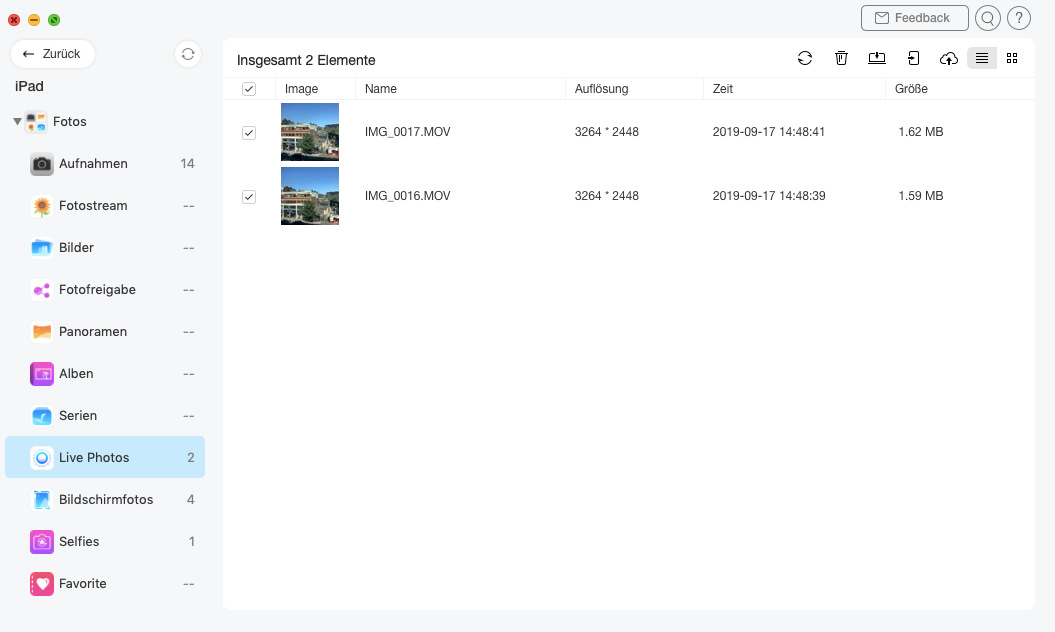
Sobald die Übertragung abgeschlossen ist, wird "Übertragung ist fertig“ angezeigt. Klicken Sie auf die Schaltfläche ![]() , um auf den Computer exportierte Live-Fotos zu suchen. Wenn Sie zur vorherigen Seite zurückkehren möchten, klicken Sie bitte auf die Schaltfläche
, um auf den Computer exportierte Live-Fotos zu suchen. Wenn Sie zur vorherigen Seite zurückkehren möchten, klicken Sie bitte auf die Schaltfläche ![]() oder
oder ![]() .
.